Índice
- Atalhos do botão Google Assistente
- Modo AI CAM
- Google Lens
- Compartilhamento rápido de fotos nas redes sociais
- Draw Chat
- LG Mobile Switch
- Smart Doctor
- Atendimento remoto LG
- Disparo de fotos por voz
- Google Discover
- Modo de operação com uma mão
- Alterar tamanho de fonte e zoom da tela
- Personalizar tela inicial
- Filtro de luz azul
- DTS:X
- Economia de energia
- Otimizador de jogos
- Ativar HDR na câmera
- Assistência e atalhos por gestos
- Modo Noturno
- Aumentar tempo da tela ligada
- KnockOn
- Controle parental e Bem-estar digital
- Mostrar porcentagem da bateria
- Bateria inteligente
- Usar o teclado GBoard
- Alerta de flash para chamada recebida
- Personalizar smartphone com o LG Smartworld
- Botão Menu de Aplicativos
- Notas rápidas com o Quick Memo+
Com a chegada dos três novíssimos modelos da Série K da LG — o K41S, K51S e o K61— nós preparamos uma lista com as principais funcionalidades destes smartphones Android. Aqui nós te ensinamos a aproveitar o melhor das quatro câmeras dos aparelhos, além de explorarmos o melhor os atalhos do sistema operacional, o assistente de voz da Google e das exclusividades LG.
Atalhos do botão Google Assistente

A Série K é uma das poucas linhas de aparelhos Android a contar com um botão dedicado somente ao Google Assistente, a assistente de voz que te auxilia nas tarefas do smartphone. Pode pressionar uma vez para abrir, manter pressionado para abrir a pesquisa por voz ou pressionar duas vezes para abrir o Visual Snapshot (resumo do dia e da semana). Se os três atalhos não estiverem habilitados, vá em Ajustes > Aplicativos e Notificações > Aplicativos Padrão > Assistência e Entrada de Voz. Os últimos itens são estas ativações de controle do Google Assistente.
Modo AI CAM

Com o modo AI CAM (câmera de inteligência artificial), o seu celular Série K reconhece o que está à frente da lente ajustando a iluminação e o balanço de cores de acordo com o objeto fotografado. Para acessar, é só abrir o app da Câmera e deslizar as opções da direita para a esquerda, até encontrar “AI CAM”. No canto esquerdo da tela, ele indica se estiver vendo uma paisagem, cena interna/externa ou uma pessoa, por exemplo.
Google Lens
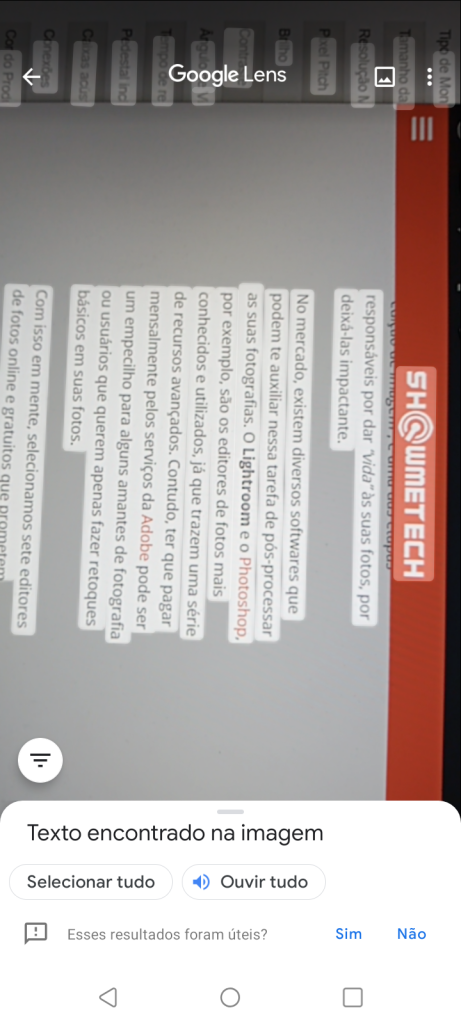
Outra função inteligente da câmera está no Google Lens integrado, capaz de digitalizar textos fotografados, fazer tradução automática, a pesquisa de itens identificáveis (também de compras) e o cardápio, mostrando detalhes e imagens dos pratos. Com o app da câmera aberto, basta tocar sobre o logotipo Google Lens.
Compartilhamento rápido de fotos nas redes sociais

Na câmera principal há uma seta lateral que, ao ser puxada, abre atalhos rápidos para compartilhar em redes sociais. Isso dispensa a ação de abrir a galeria e clicar em compartilhar. Tudo fica bastante intuitivo e rápido, o que é ideal na rotina de quem costuma sempre publicar fotos.
Draw Chat
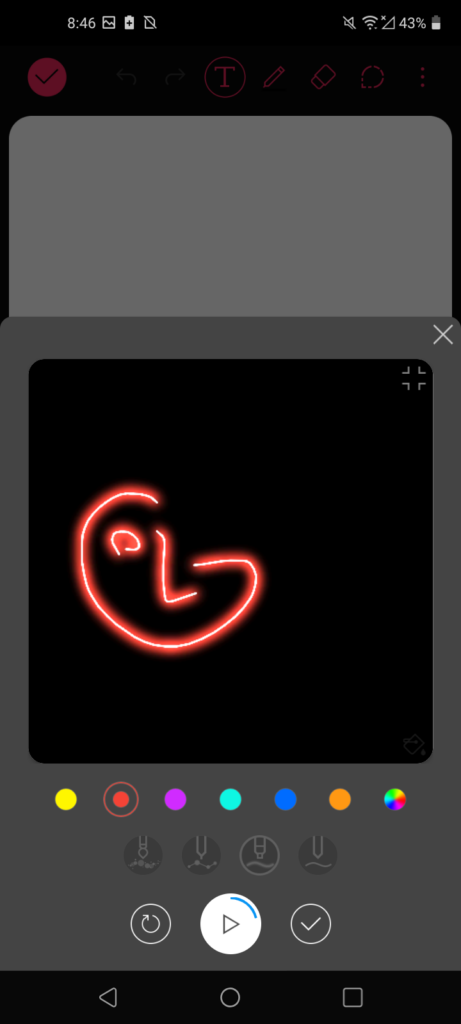
Ao usar certos aplicativos, será habilitada a seleção do Draw Chat, ícone representado por uma caneta ao lado do botão de Emojis no seu teclado padrão da LG. Quando clicar, você verá um painel para criar um desenho animado guiado pelos seus traços que funciona como envio automático de um gif feito à mão.
LG Mobile Switch
De fábrica, na pasta “Gerenciar” do seu dispositivo Série K, há o LG Mobile Switch. Este aplicativo te deixa transmitir preferências e arquivos entre dispositivos, podendo ser feito tanto por USB como via MicroSD ou wireless.
Smart Doctor
Também na pasta Gerenciar, o Smart Doctor mostra o desempenho do celular e uso de memória (armazenamento e RAM). Você dispõe de várias opções de teste, incluindo o hardware: Wi-Fi, Bluetooth, acelerômetro, sensores diversos.
Atendimento remoto LG
O aplicativo RemoteCall Service é o meio de atendimento remoto direto da central da LG. Se houver qualquer problema, o atendente vai resolver à distância e em tempo real no seu celular. Caso haja informações pessoais, aparecerá uma nova janela de permissão (você, dono do aparelho, opta por liberar a visão ou não).
Disparo de fotos por voz

No canto superior esquerdo do app da Câmera você encontra o ícone de configurações. O segundo item deste menu é o “Disparo por voz”, que indica possíveis frases de ativação do disparador (xis, smile, whisky, por exemplo). Assim, não é mais necessário clicar na câmera e nem adicionar um temporizador se for preciso apoiar o celular em algum lugar para tirar fotos, basta dizer xis.
Google Discover
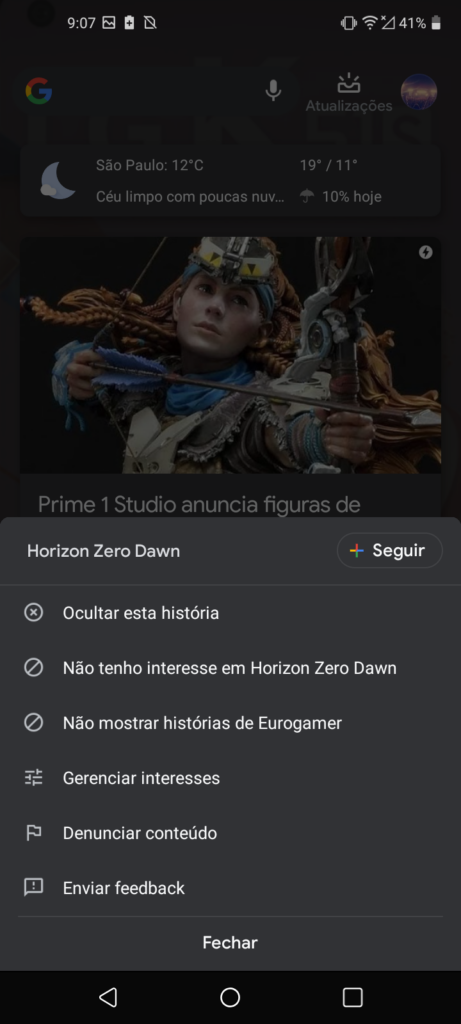
Na tela principal, ao arrastar à extrema esquerda, você encontra o Google Discover, o feed de notícias do Google. Quando clicar nos “três pontinhos” do canto inferior direito de qualquer notícia, aparecerá a opção de ditar se quer ou não receber mais aquele tipo de conteúdo. Outro item da lista é gerenciar seus interesses: se você selecionar, na tela seguinte pode seguir temas de preferência e ditar o que quer ver no Discover.
Modo de operação com uma mão
Quem adora celulares grandes com o K41S, K51S e K61, pode preferir digitar no teclado com uma mão só. Para configurar, o caminho é bastante longo, então recomendamos abrir o app de Ajustes e digitar na barra de pesquisa (no topo da tela) a frase “Operação de uma mão“. Se ativar a função, basta arrastar o teclado para uma das extremidades da tela que ele torna-se reduzido.
Agora, se você quiser ver a tela inteira em escala reduzida, basta ir aos Ajustes, depois Tela e desça até o penúltimo item. Quando você quiser ativar, será necessário arrastar o último item da barra inferior do lado direito para o esquerdo. Para voltar ao normal, feche a tela com o “x”.
Alterar tamanho de fonte e zoom da tela

Gosta de “texto grande”? Prefere poder dar zoom na tela? Para ativar as duas funções, vá ao app de Ajustes, desça até Acessibilidade, depois selecione Visual e escolha suas preferências. O zoom tátil é um recurso útil como atalho para quem costuma sentir dificuldade ao ler certos textos e quer ampliar, com três toques para ele entrar em ação. Na mesma tela do Visual, dá para escolher a fonte padrão e o tamanho dela.
Personalizar tela inicial

Para customizar seus apps, basta segurar o dedo sobre qualquer área em branco da sua tela inicial e ver as diversas opções de personalização. Se segurar o dedo sobre um ícone, você irá movê-lo; clicar sobre o “x” de um app (que não seja de fábrica) vai desinstalá-lo. Ainda dá para selecionar tema e papel de parede e visualizar os widgets (versão miniatura ou atalhos de funções dos apps) de sua preferência.
Filtro de luz azul

Está acostumado a usar aplicativos terceiros para a aplicação de filtros que não deixam sua vista cansar tanto? Saiba que na Série K isso já vem no próprio sistema operacional. Puxando o topo da tela, deslize a barra de notificações duas vezes seguidas para ver todos os atalhos de configuração. Em seguida, arraste para ver a tela da direita e lá estará o ícone de “Visual confortável”. Ao segurar o dedo sobre a função, você personaliza os tipos de filtro e até pode programá-lo para ser ativado/desativado em um intervalo específico de tempo.
DTS:X

A tecnologia de som surround, digna de cinema, também está nos aparelhos Série K. Para ativar o DTS:X, deslize a barra de notificações duas vezes seguidas e você verá o ícone “DTS:X 3D Surround”. Para ativar, é necessário ter um fone de ouvido conectado. O melhor é que se você deixar a função ativada e desplugar os fones, o celular se lembrará e ligará a tecnologia automaticamente ao colocar os fones de volta.
Economia de energia
Na mesma tela dos tutoriais acima (deslizando a barra de notificações duas vezes), você encontra a extensão de duração da bateria. Com isso, será calculada uma estimativa de duração para cada perfil (desativado, estendido ou máximo) e ainda é possível editar o que será priorizado no perfil configurado.
Otimizador de jogos
Gamers vão curtir os atalhos e as opções gráficas dos jogos nos aparelhos Série K. Antes de qualquer coisa, vá em Ajustes, Extensões e depois selecione Jogos. Aqui, o gráfico padrão dos jogos pode ser configurado em individual. Se você se interessar pode ativar a opção de Ferramentas de jogo, que exibe recursos (de desativar alertas, por exemplo) sem ter migrar de app.
Ativar HDR na câmera
A tecnologia que mostra o “branco mais branco” muito bem separada do “preto mais preto” é o HDR – sigla que significa Dinâmica de alto alcance, em tradução livre. No app da Câmera, basta ir às Configurações (no canto superior esquerdo) e selecione HDR para ligado ou automático.
Assistência e atalhos por gestos
Já pensou em fazer gestos na tela para abrir rapidamente alguns dos seus apps mais usados, como chamada e navegador de internet? Se quiser ativar o botão flutuante de assistência, vá em “Ajustes”, “Acessibilidade”, “Motora e cognitiva” e depois “Touch assistant”. Quando clicar no ícone do assistente, verá atalhos rápidos como os de volume e tela inicial. Nessa janela aberta, é possível desenhar letras dentro do menu, pois o smartphone te redireciona para certos apps. As letras e aplicativos reconhecidos estão listados na tela de ativação do Touch assistant.
Modo Noturno

Se você curte o Modo Escuro, também chamado de “Dark Mode” ou Modo Noturno, vai gostar de saber que ele está nos smartphones LG K41S, K51S e K61. Com este modo ativado, os seus apps ficam com fundo escuro e o texto claro – o inverso do que costuma ser na maioria das redes sociais, por exemplo. Para ativar, vá em Ajustes, em seguida Tela e, por fim, Modo Noturno. Assim como o Visual confortável/Filtro azul, ele pode ser ativado automaticamente em um intervalo de horário específico.
Aumentar tempo da tela ligada

Na mesma janela citada acima (Ajustes, Tela) você vê o Limite do tempo de tela e pode configurar para o intervalo que preferir ou deixá-la sempre ligada.
KnockOn
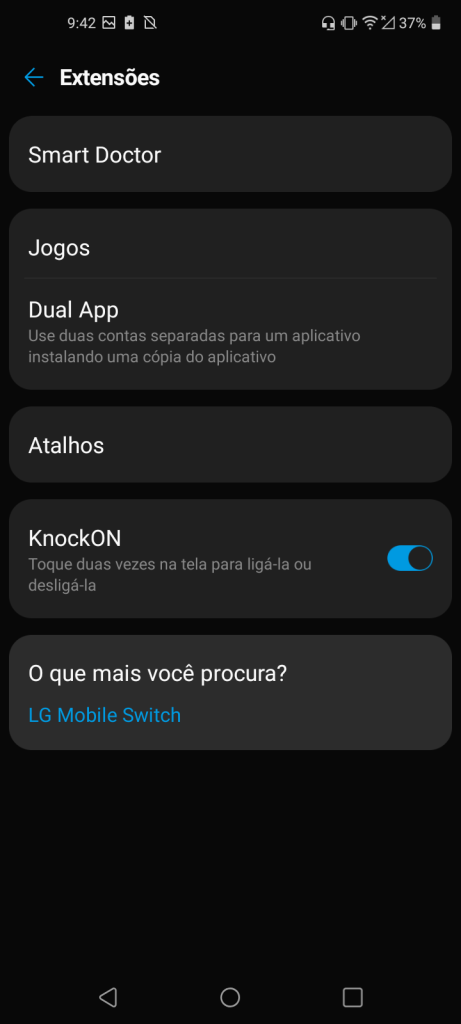
Dependendo da tela que você estiver, o KnockOn pode ser bastante útil. Com ele, toque duas vezes na tela (como se fosse uma “batidinha” em uma porta) e a tela será bloqueada, ou vice-versa. Não se preocupe pois ela não será destravada, só ligada para checar notificações. No aplicativo Ajustes, siga para Extensões e toque em KnockOn para ativar a função.
Controle parental e Bem-estar digital
Dois itens importantes do menu de configurações foram agregados em uma única seção. No app Ajustes, desça a tela até ver “Bem-estar digital e controle dos pais”. Se selecionar o primeiro, na tela seguinte você pode gerenciar os apps que mais tem visualizado e ainda pode selecionar opções de lembretes para te ajudar a se desconectar (como Modo hora de dormir e Modo sem distrações). É ideal para viciados tech que buscam por uma rotina mais saudável longe do celular.
Logo abaixo, no Controle dos pais, você tem como ajustar uma série de opções, a começar por dizer se o dispositivo utilizado é de um pai ou de um filho. Neste menu, o smartphone torna-se uma plataforma mais confiável na mão dos pequenos. Lembre-se que é necessário vincular a conta a um grupo familiar Google, mas o processo fica intuitivo depois de selecionar o controle parental.
Mostrar porcentagem da bateria

Se você quiser ativar ou desativar a exibição da porcentagem da bateria na barra do topo, vá até Ajustes e depois Bateria. Um dos primeiros itens é “Porcentagem de bateria na barra de estado”, então basta selecioná-lo.
Bateria inteligente

Logo na sequência do item anterior (Ajustes, Bateria), você pode ativar a Bateria inteligente, que dita um limite de consumo para os apps em segundo plano. Na configuração logo abaixo desta, ainda é possível escolher quais aplicativos serão filtrados.
Usar o teclado GBoard

Por mais intuitivo que seja o teclado do seu aparelho da Série K, o teclado Google pode ser mais agradável e customizável para um uso fácil na rotina. Recomendamos o GBoard, bastante fácil de ser instalado: você abre o app e já vê um tutorial de como configurá-lo. Pode escolher o tema das cores, o fundo dele pode ser uma foto, ter auxílio do dicionário, auto-corretor, digitação por gestos, a lista é enorme!
Alerta de flash para chamada recebida
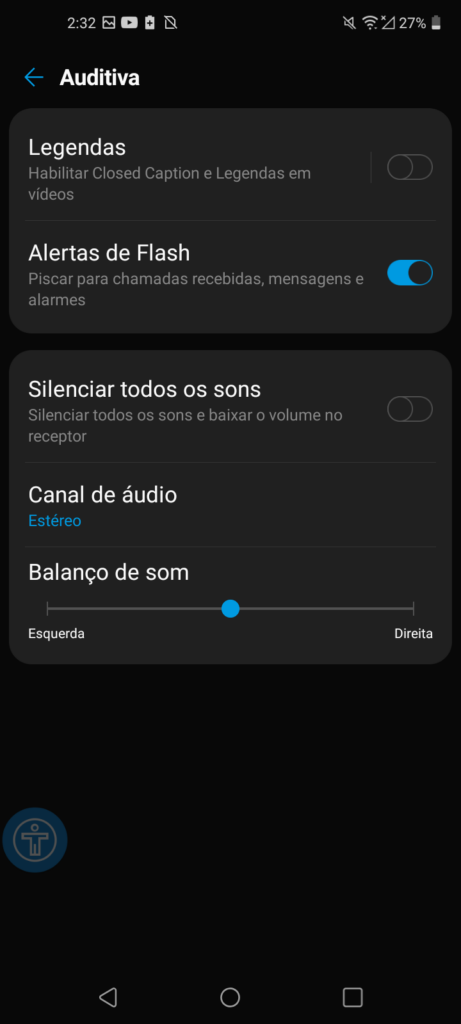
Costuma deixar seu celular no mudo e mesmo assim quer alertas “visuais” de notificações? Quem se incomodar com a vibração do celular, por exemplo, pode preferir um piscar do flash traseiro para receber notificações. Isso também pode ser mais discreto do que a tela inteira ser ligada, colorida, em uma ligação. Por isso, em Ajustes, selecione Acessibilidade, depois Auditiva e, por fim, ligue os Alertas de Flash.
Personalizar smartphone com o LG Smartworld

Donos de um dispositivo LG (não só Série K) ganham acesso a um “clube” exclusivo onde é possível participar de concursos, personalizar temas e realizar diversas outras atividades. Basta escanear o QR Code ou acessar o site LG SmartWorld para baixar o app e aproveitar.
Botão Menu de Aplicativos
Se você sentir falta do tradicional menu de aplicativos na sua barra inferior, saiba que é possível ativá-lo nos dispositivos Série K. Em Ajustes, siga para Tela, Tela inicial e selecione a interface “Menu de aplicativos”. O ícone é automaticamente adicionado à sua barra inferior, abrindo uma tela à parte da Inicial .
Notas rápidas com o Quick Memo+
Sabia que o aplicativo Quick Memo+ é mais do que um simples bloco de notas? Além de digitar lembretes, você pode desenhar, apagar e fazer seleções de recorte. Se preferir, pode ditar quando o app vai te lembrar e ditar o local onde para a nota. Em termos de personalização, dá até para mudar o estilo de papel (de fundo). Um último detalhe é o canto direito superior da tela: o QSlide abre uma versão miniatura da nota atual em um pop-up sobre outros apps, muito útil quando você precisa de consultas simultâneas e não quer dividir a tela em dois aplicativos.
Curtiu nossa lista de dicas para seu smartphone LG K41S, K51S e K61? Conte pra gente nos comentários!





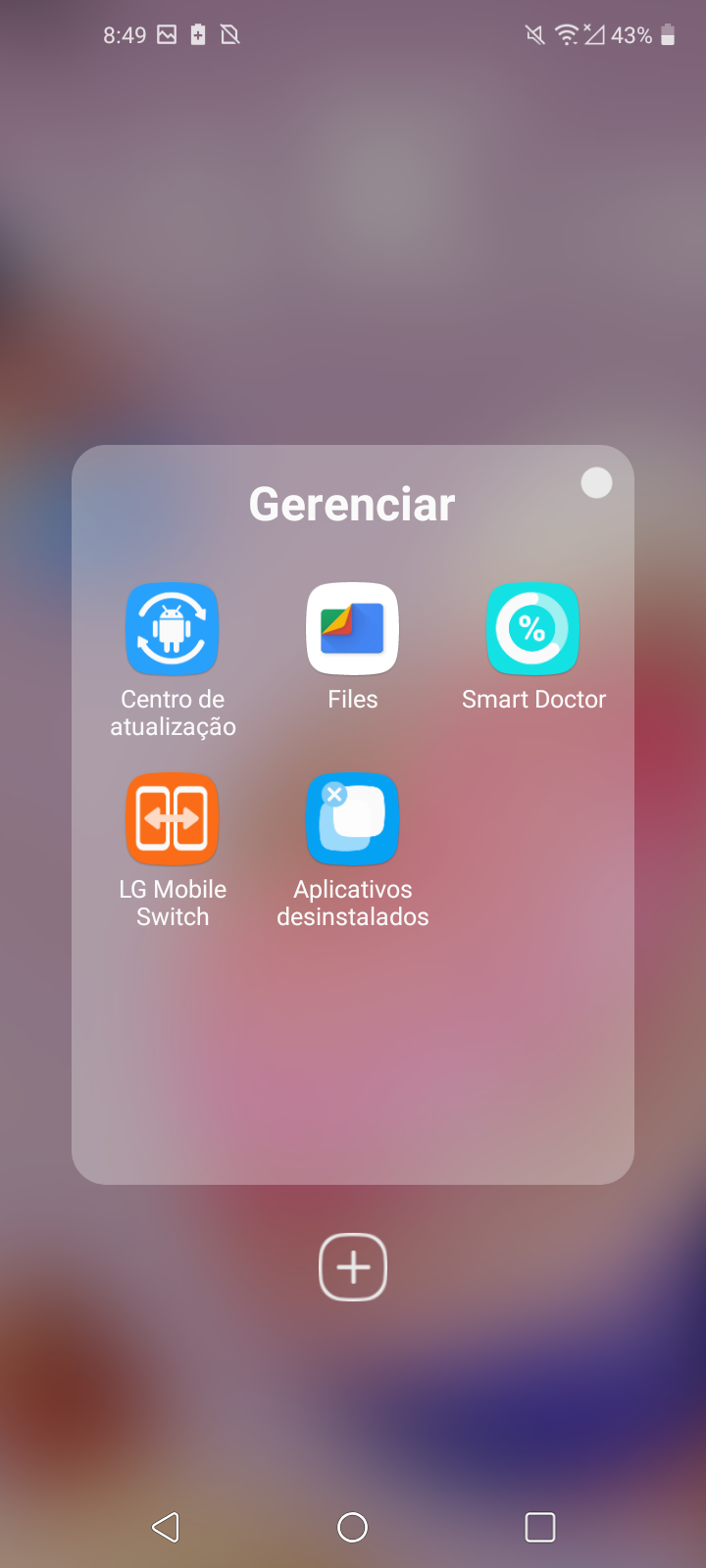

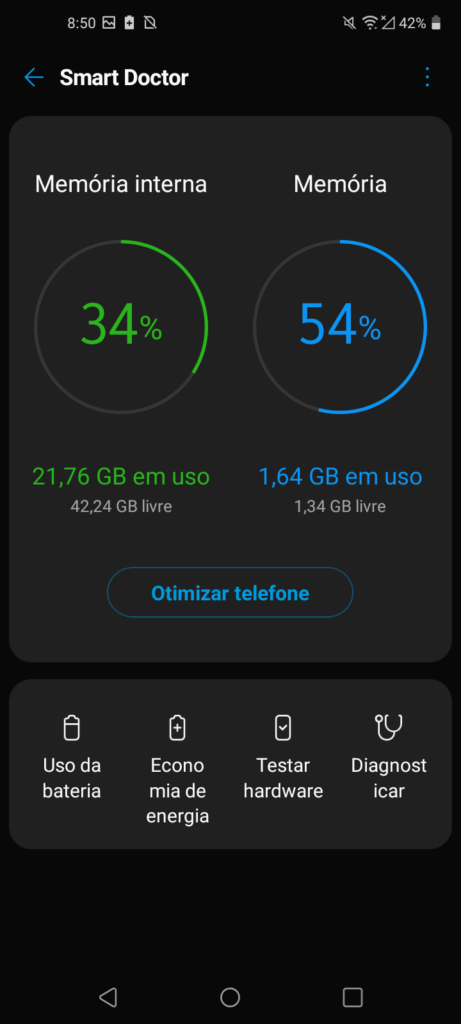
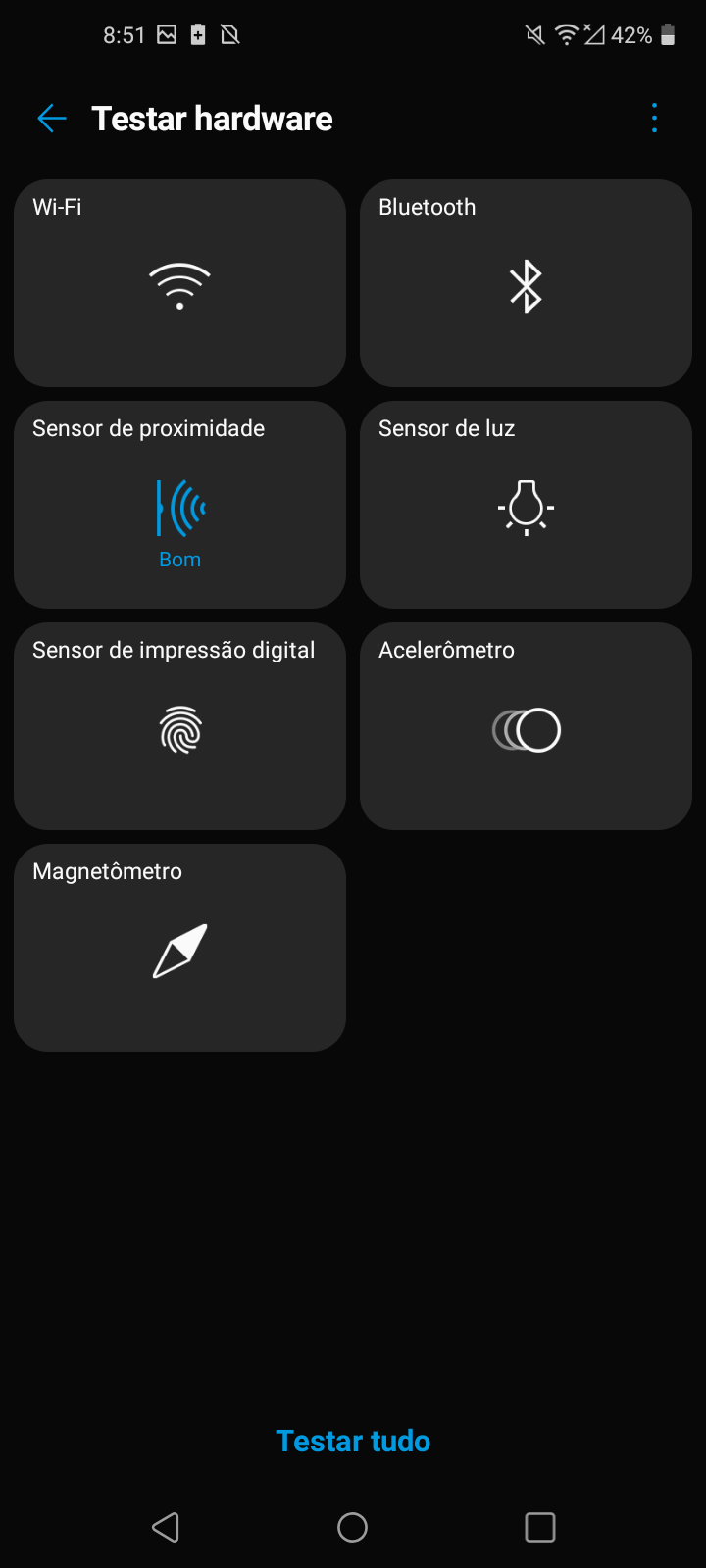

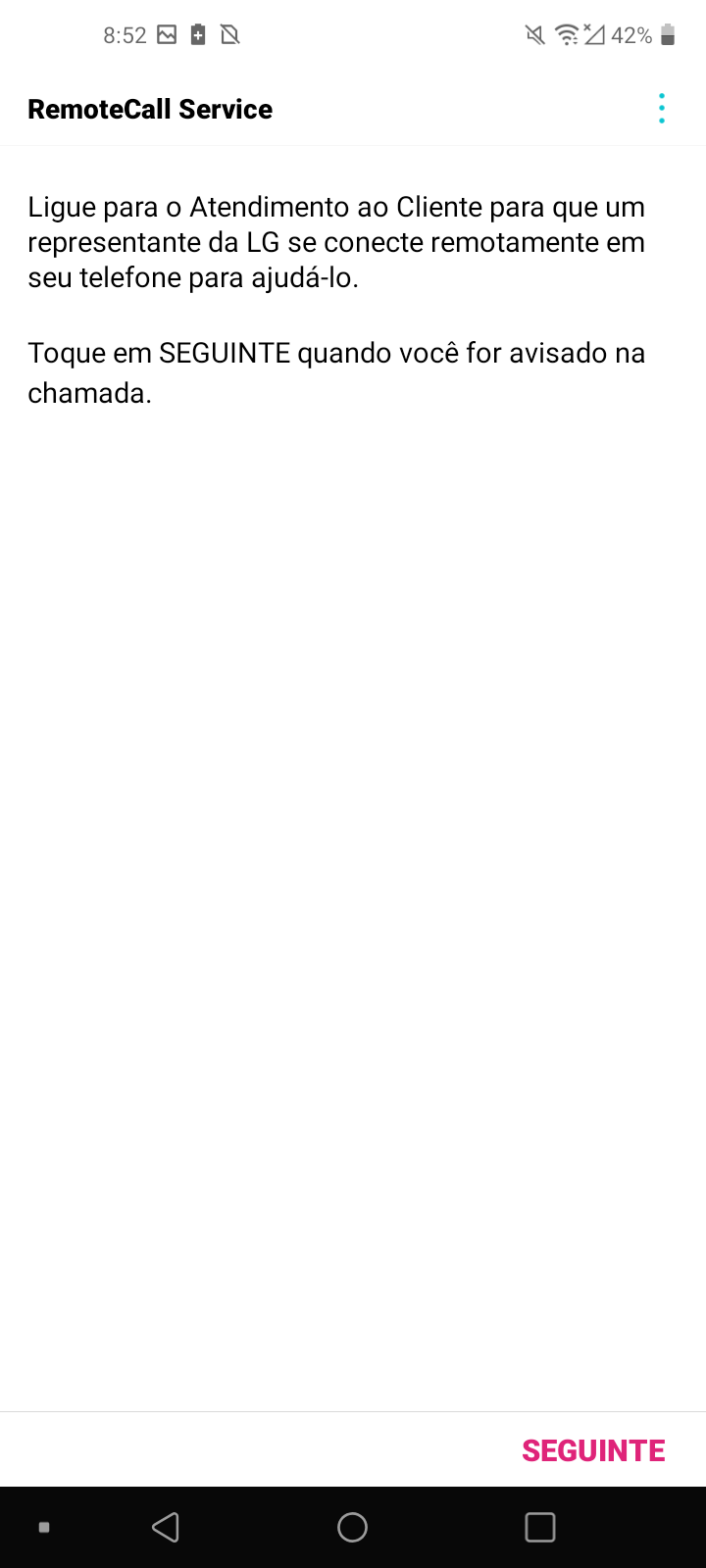



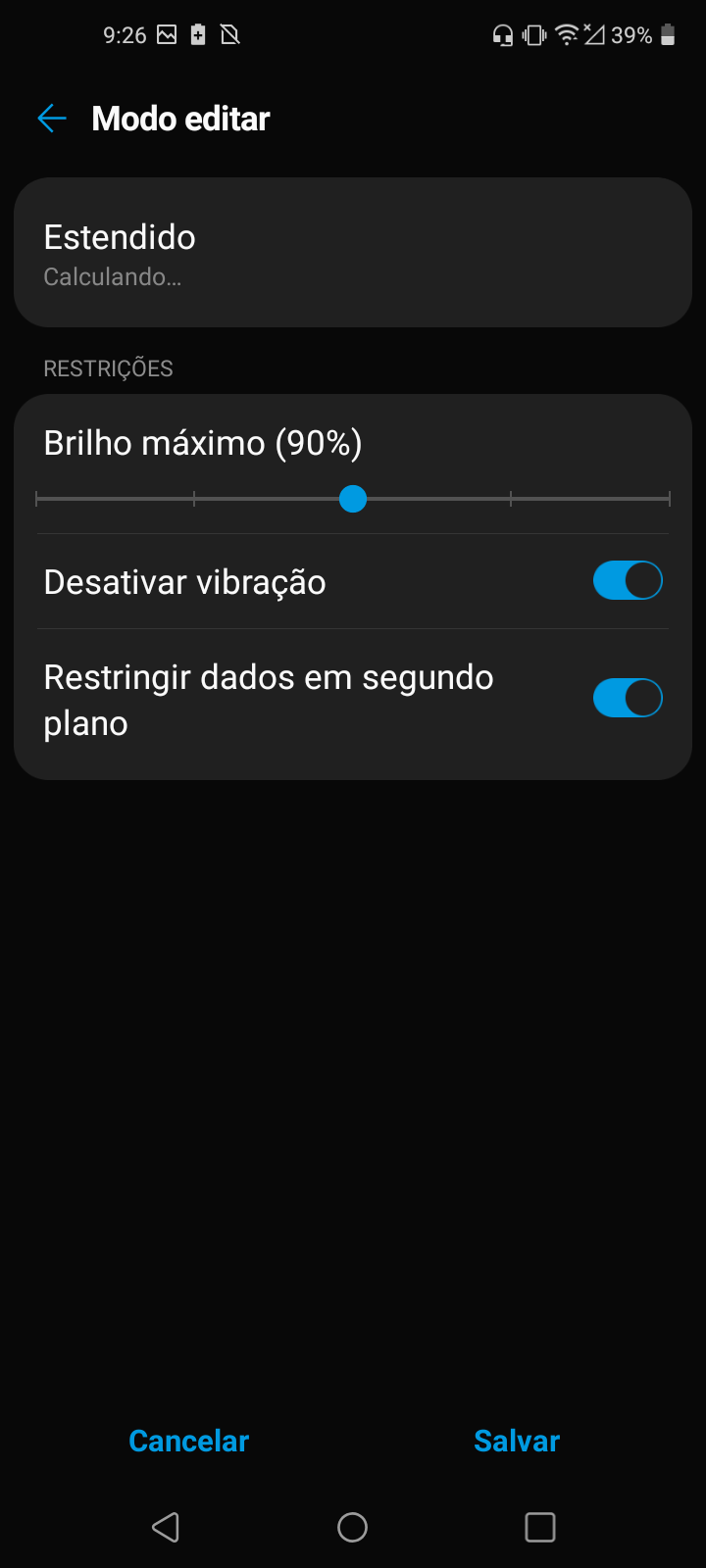
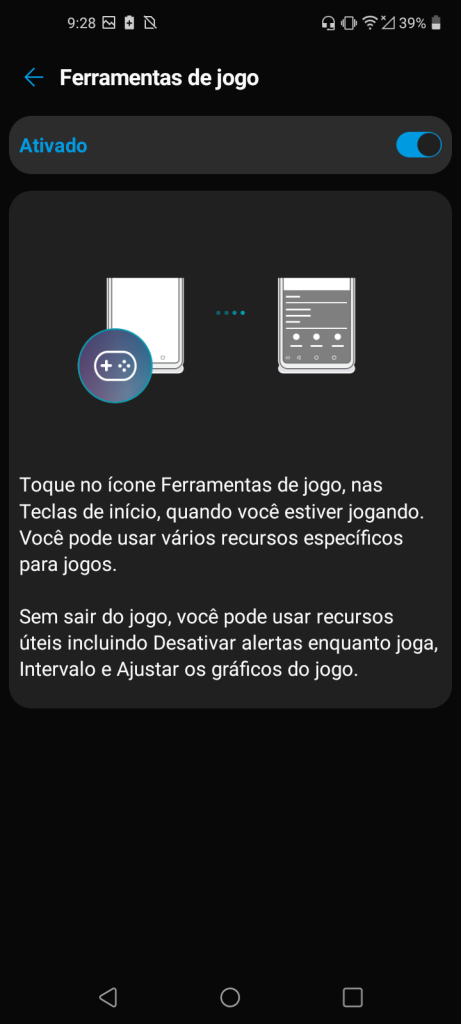
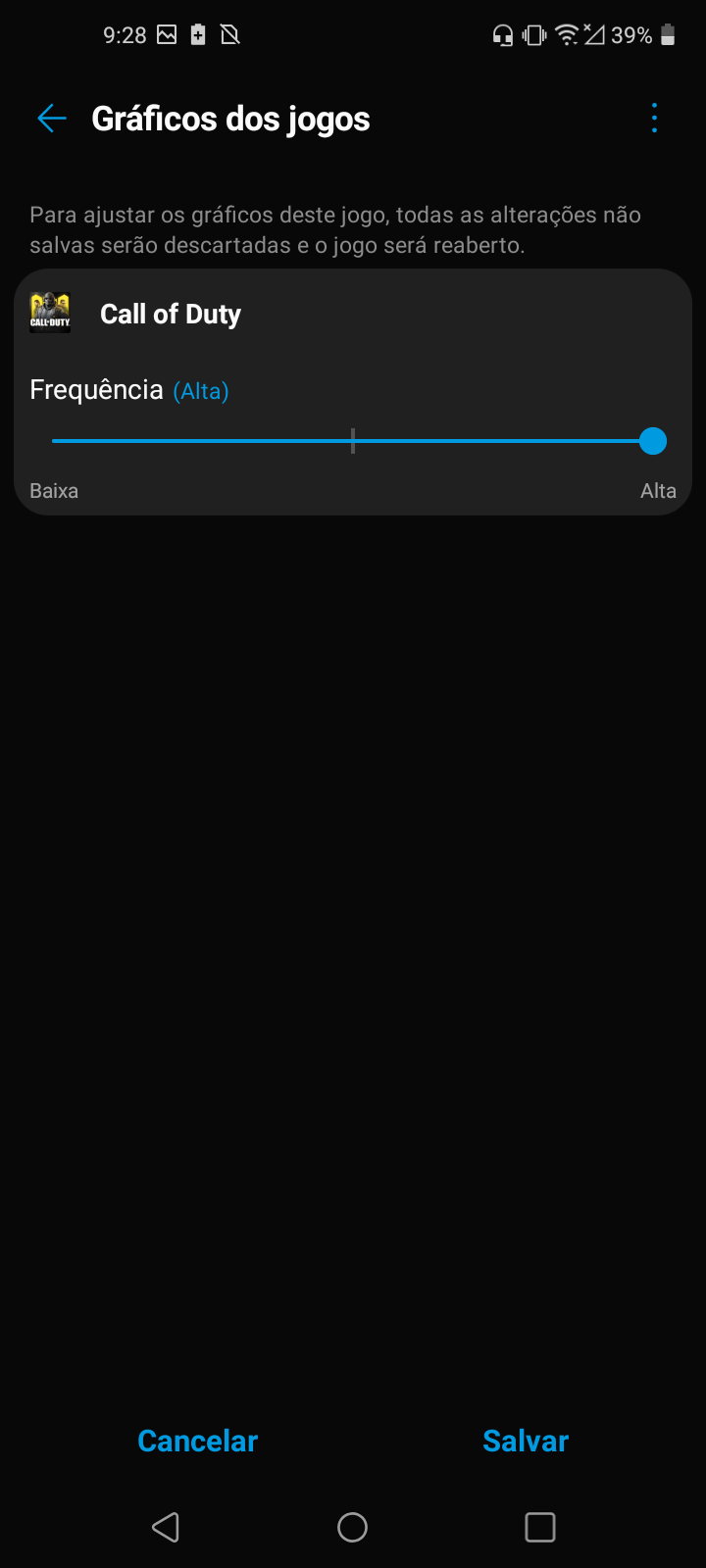
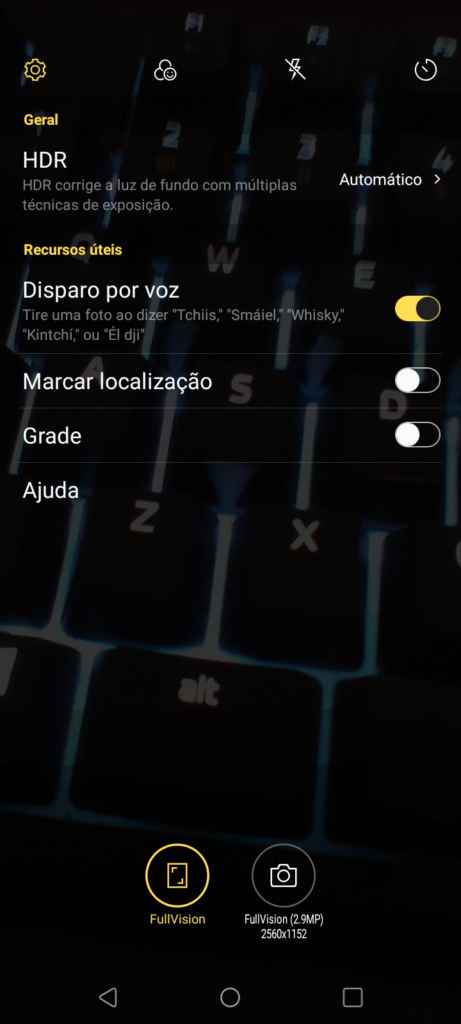
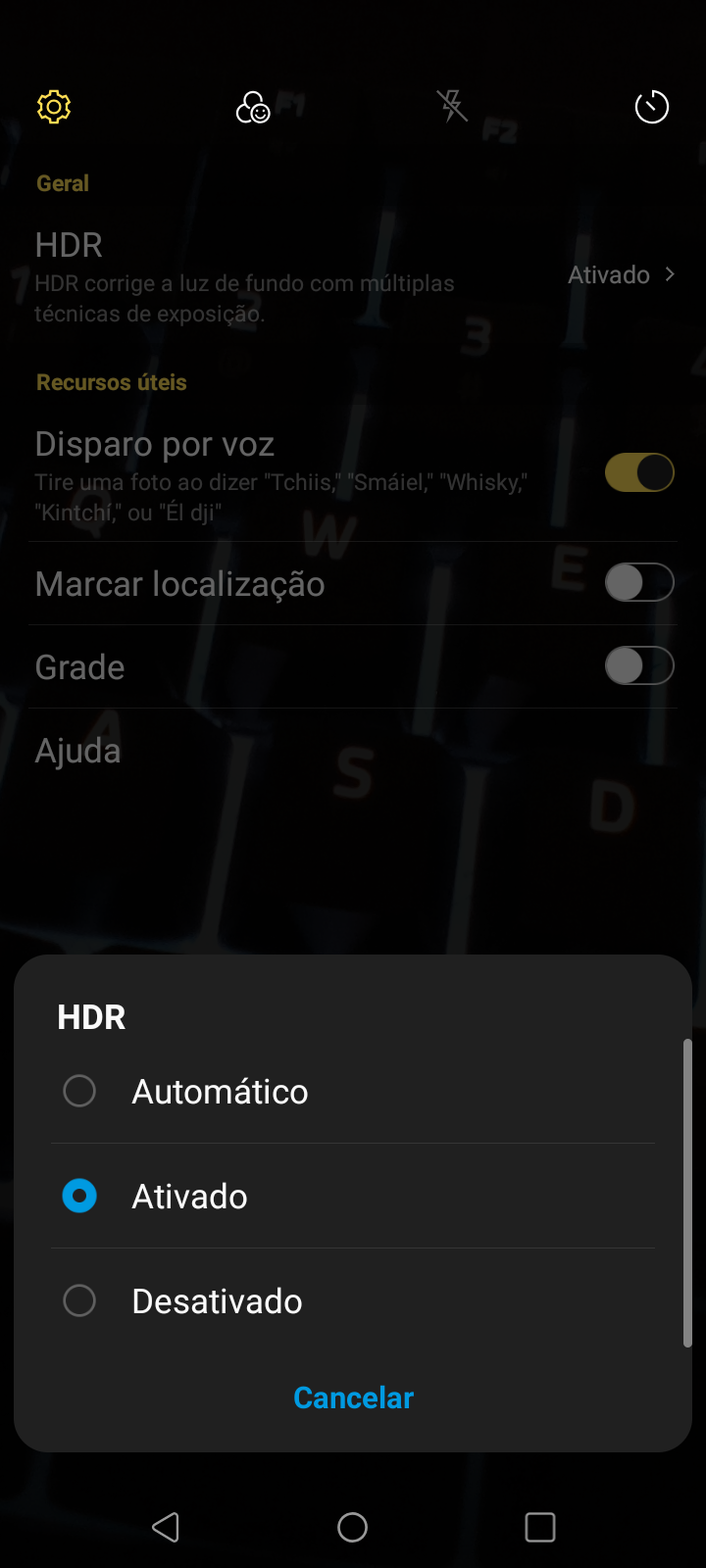

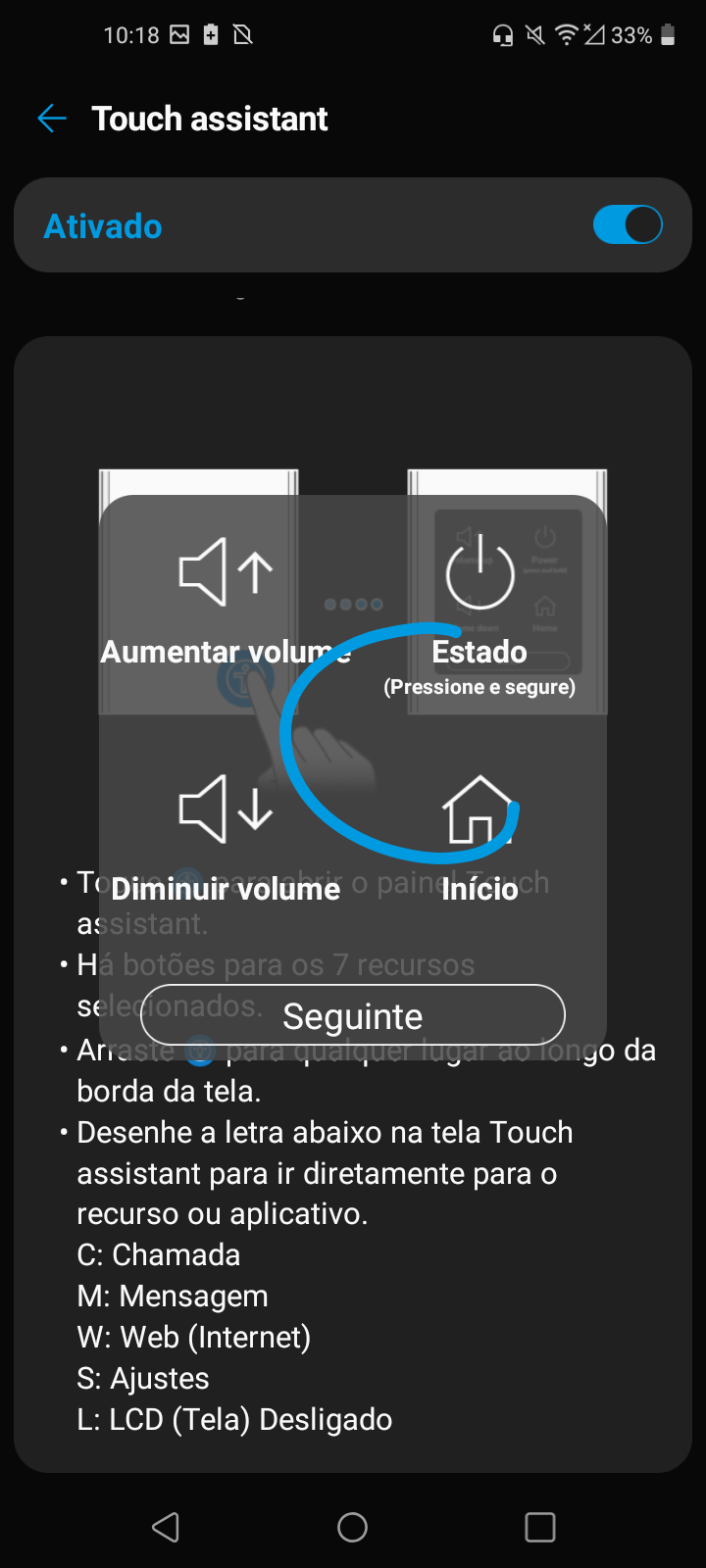

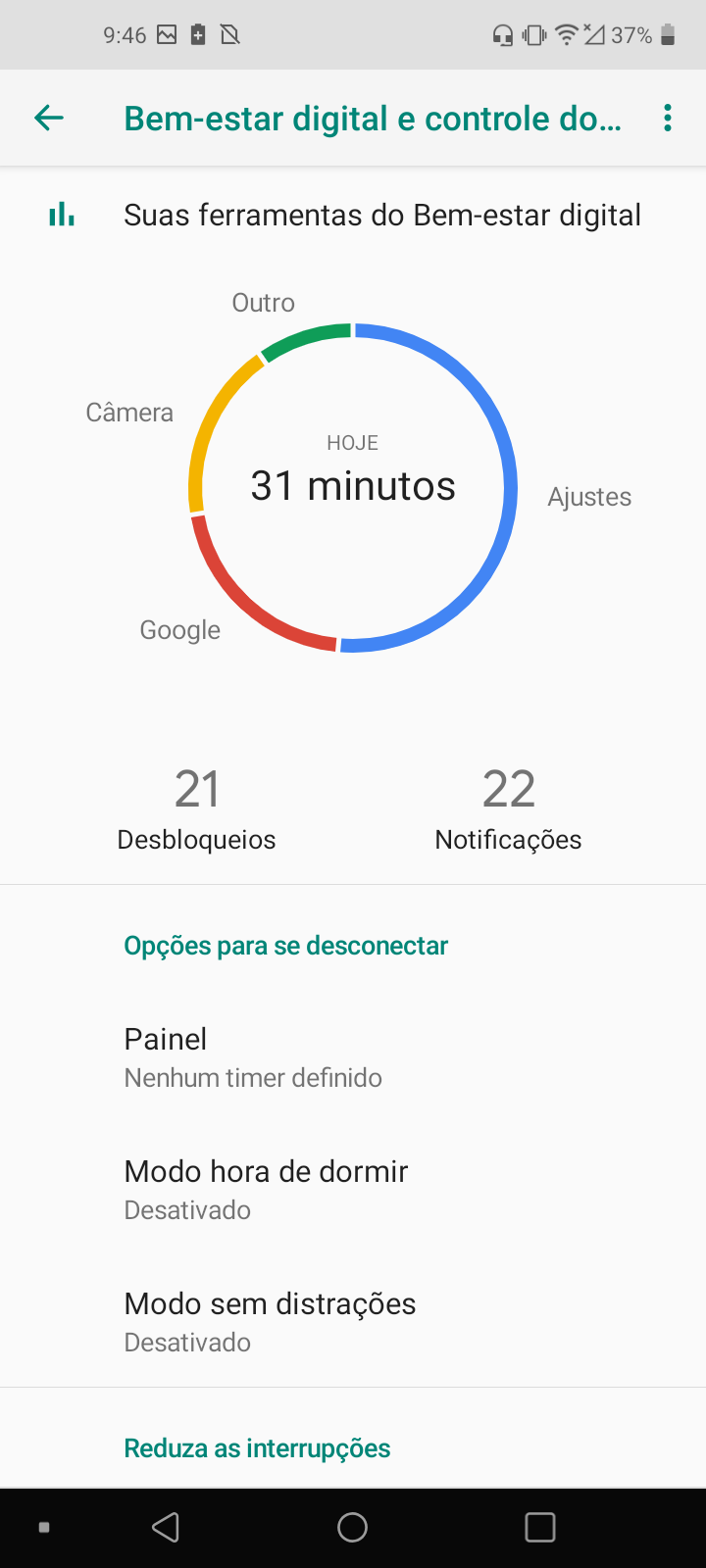


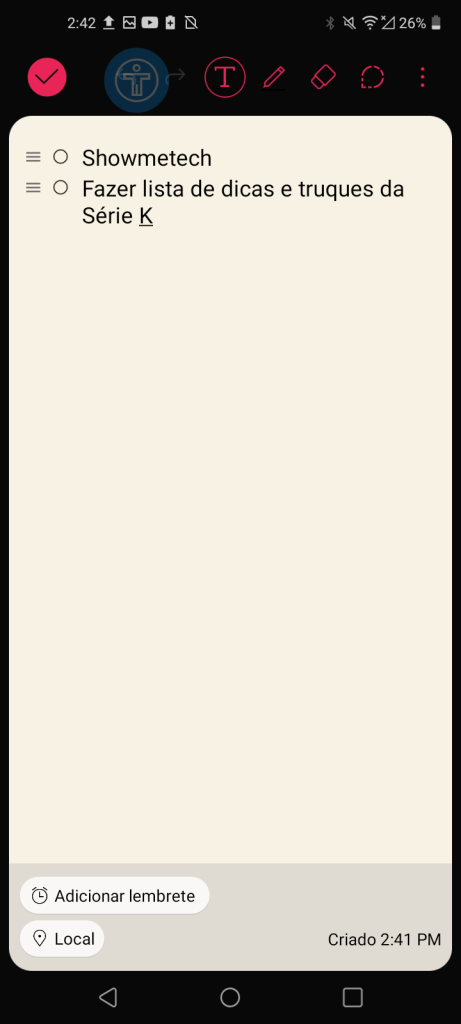
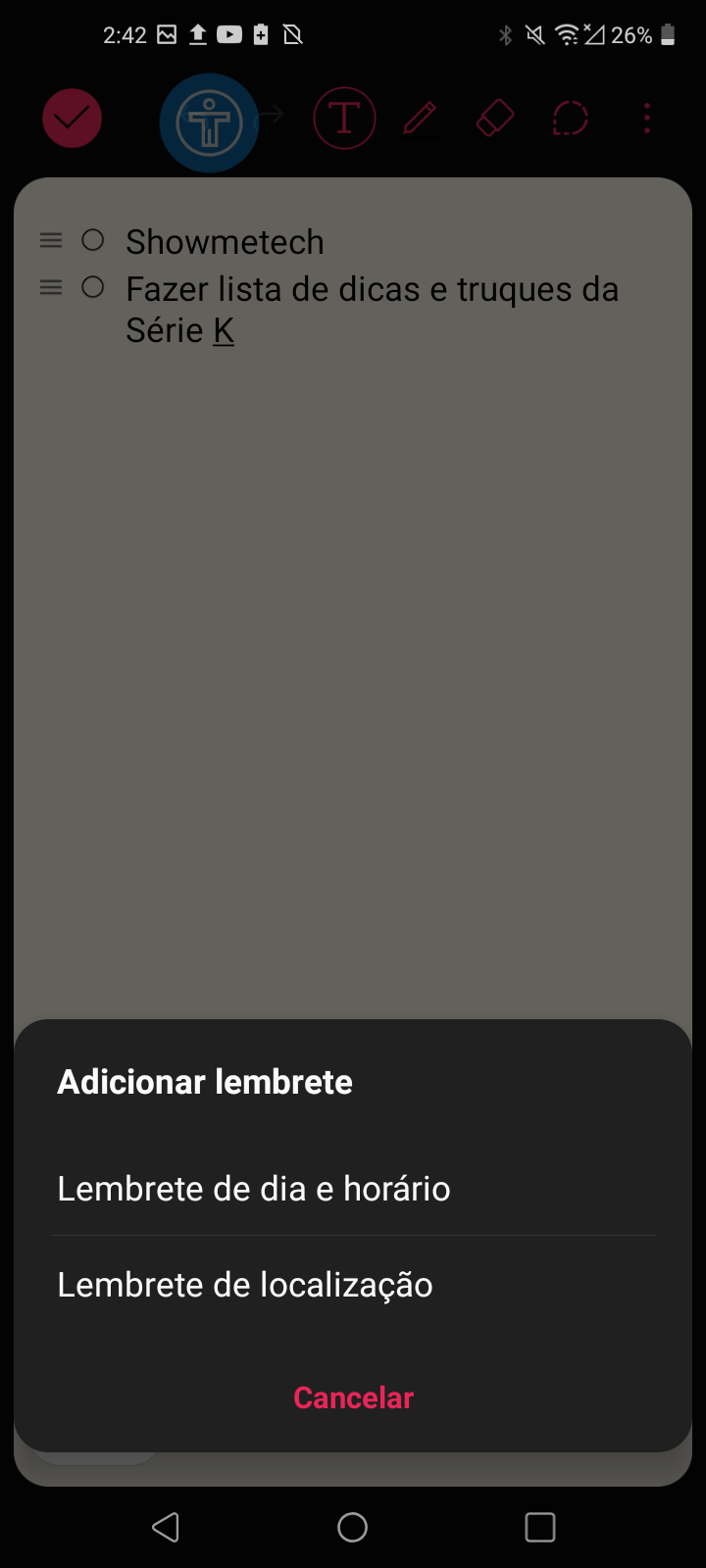


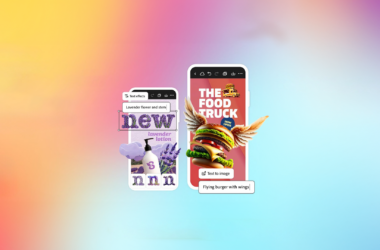
Eu quero
Saber como coloco o capture ba tela inferior como atalho